ファイルからデータを追加する際のフィルター条件を作成することができます。これにより、ロードするデータのサブセットを選択できます。データのロード量を軽減する場合や、特定のデータのみ (4 万ドル以上の売上のみなど) を使用する場合に、この機能が役立ちます。
[データの追加] の手順で初めてファイルからデータを追加する場合、[フィルター] をクリックしてフィルター条件を適用できます。
[フィルター] ボタン
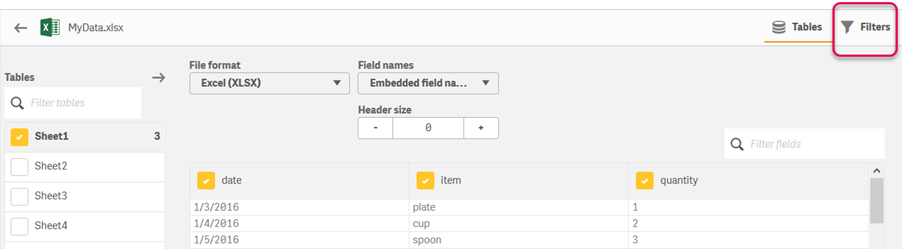
その後は、データ マネージャーでテーブルをクリックし、[このテーブルを編集] をクリックして、条件を変更できます。[ソースからデータを選択] をクリックし、[フィルター] をクリックします。
データをアプリに追加してフィルター条件を適用すると、データをアプリ内にロードすることができます
情報メモより高度なデータ操作の場合には、[データ ロード エディター] を使用します。詳細については、スクリプト作成チュートリアルで初心者用スクリプトおよびその次のステップを参照してください。
利用可能なフィルターの条件は以下のとおりです。
- =
- >
- <
- >=
- <=
データをフィルタリングする際には以下を考慮します。下記に具体例を示します。
- フィルター条件は、数値、日付、またはテキストに対して適用できます。
- ワイルドカード文字はサポートしていません。
- 条件は、複数適用できます。ただし、同じ項目について条件が競合する場合、データが返されない場合があります。
- 条件はアルファベット順にテキスト データに適用されます。条件では、大文字と小文字が区別されます。
- テキスト データに対して 2 文字以上の文字を使用できます。たとえば、>ct は >=cu と同様に cup という語を返します。>c も cup という語を返します。
- = 条件を複数使用すると、すべての条件が true と評価されなければ値は返されません。ただし、同じ項目について複数の = 条件を使用すると、true と評価されるすべての値が返されます。
- < 条件と > 条件を組み合わせると、すべてが true と評価されなければ値は返されません。これらの条件と = を組み合わせると、すべての条件が true と評価されなければなりません。
- <= 条件と >= 条件を組み合わせると、すべてが true と評価されなければ値は返されませこれらの条件と = を組み合わせると、すべての条件が true と評価されなければなりません。
- QVD ファイルの日付項目に対するフィルターはサポートされていません。
例
次の例では、1 つの項目 (テーブル内の 1 列) に含まれる cup、fork、および knife という値を使用します。
- 条件:
- =cup
- =fork
- =knife
- 戻り値: cup、fork、knife
- 等号条件は、true であるすべての値を返します。
- 条件:
- >b
- <d
- 戻り値: cup
- 文字 c は、b より大きく、かつ d より小さくなります。
- 条件:
- <b
- >d
- 戻り値: 値なし
- b より小さく、かつ d より大きい値は存在しません。
- 条件:
- =fork
- >g
- 戻り値: 値なし
- fork と等しく、かつ g より大きい値はありません。
データの追加について詳しくは、
